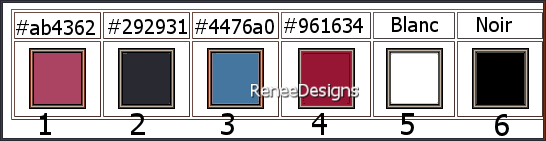|
Wir fangen die Lektion an
Petite Pause/Kurze Pause
- Materialeigenschaften:
Setze die Vordergrundfarbe auf #ab4362=Farbe 1 -Setze die Hintergrundfarbe auf #292931=Farbe 2
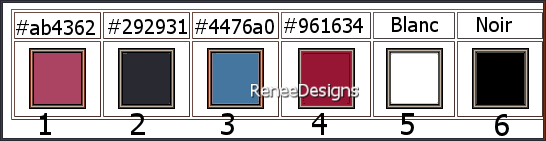
- Erstellen Sie ein Vorder/Hintergrund (Nova) Farbverlauf mit diesen Einstellungen
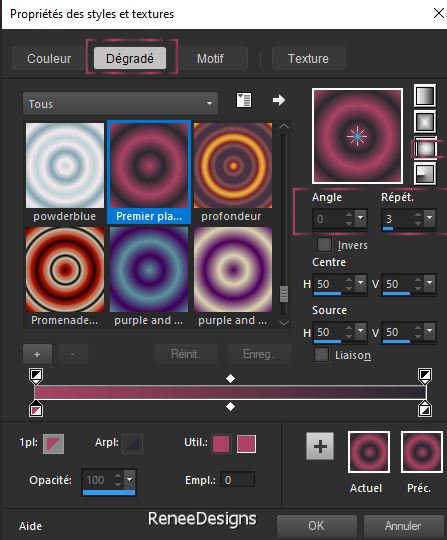
1. Datei-Öffnen Sie ein neues transparentes Bild in dieser Größe: 1005
x 645 Pixels
2. Aktiviere Farbverlaufswerkzeug
 –
Fülle die Ebene mit dem Farbverlauf –
Fülle die Ebene mit dem Farbverlauf
3. Effekte- Reflexionseffekte-Kaleidoskop mit diesen Einstellungen
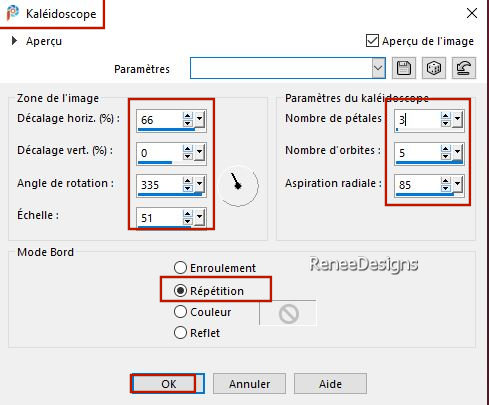
4. Anpassen/Einstellen-Unschärfe-Strahlenförmige Unschärfe mit diesen Einstellungen
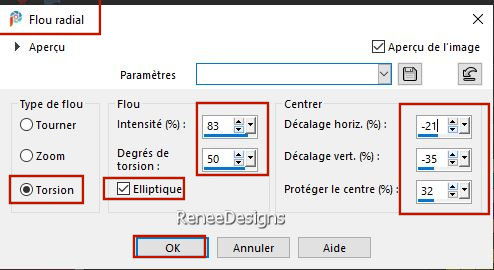
5. Ebenen- Duplizieren
6. Effekte- Plugins - Filters Unlimited 2.0 -Andrew's Filter
Collection 57 - Dotty Dotty..mit diesen Einstellungen.
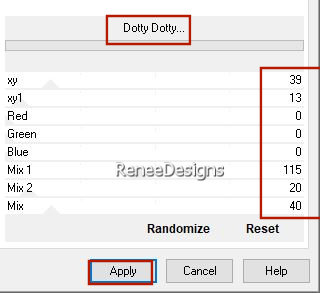
7. Ebenen-Eigenschaften: Stelle den Mischmodus der Ebene auf " Überzug "-Setze die Deckfähigkeit der Ebene auf 73%
8. Ebenen-Neue Maskenebene -Aus Bild und nimm Maske ‘’ NarahsMasks_1726’’
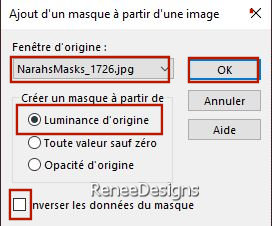
- Ebenen- Zusammenführen- Gruppe zusammenfassen
9. Effekte - 3D Effekte - Schlagschatten mit diesen Einstellungen : 6/5/85/11 -Farbe #292931=2
Wiederhole den Schlagschatten mit diesen Einstellungen :
- 6/ - 9 /85/11 -Farbe #292931=2
-Materialeigenschaften-Ändern Sie die Einstellung des Farbverlaufs in einen Strahlenförmiges Farbverlauf mit diesen Einstellungen
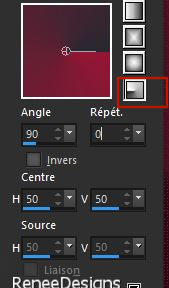
10. Ebenen- Neue Rasterebene
11. Aktiviere Farbverlaufswerkzeug
 –
Fülle die Ebene mit dem Farbverlauf –
Fülle die Ebene mit dem Farbverlauf
12. Effekte- Verzerrungseffekte- Polarkoordinaten-x-,y-in Polarkoordinaten umwandeln-Andere Seite übernehmen aktiv
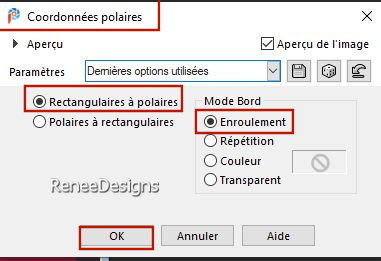
13 Anpassen/Einstellen-Unschärfe- Gaußscher Unschärfe: Radius 55%
14. Effekte - Plugins - Filters in Unlimited 2.0 - &<Bkg Designer sf10
III> - VMEshoutin'!...mit der Standardeinstellung
15. Anpassen/Einstellen-Unschärfe-Strahlenförmige Unschärfe mit diesen Einstellungen
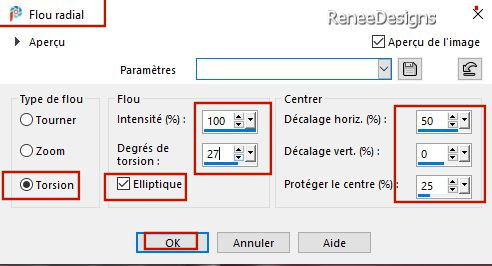
16. Effekte -Plugins- Filters inUnlimited 2.0 - &<Bkg Designer sf10
III> - Whirl mit der Standardeinstellung
17. Ebenen-Eigenschaften: Stelle den Mischmodus der Ebene auf " Überzug "-Setze die Deckfähigkeit der Ebene auf 53%
- Aktiviere die Ebene von Raster 1 in der Ebenenpalette
18. Auswahlwerkzeug (S) Benutzerdefinierte Auswahl -Rechteck mit diesen Einstellungen
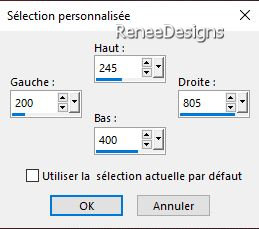
19. Auswahl- In Ebene umwandeln

20. Ebenen- Anordnen-An erste Stelle verschieben
21. Effekte -Plugins- Filters in Unlimited 2.0- Tramages – Panel
Stripes mit diesen Einstellungen: 15/132/70
22. Bild- Nach rechts drehen
23. Effekte- Verzerrungseffekte-Wind -Windrichtung-Von rechts-Windstärke 100%
24. Bild- Nach links drehen
25. Effekte - Plugins – Mura’s Meister – Perspective Tiling mit diesen Einstellungen
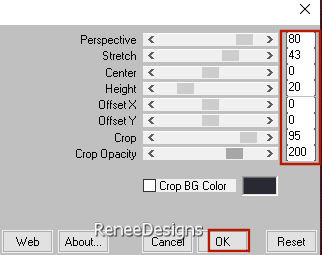
26. Auswahl- Auswahl laden/speichern - Auswahl laden aus Datei und wähle Auswahl: ‘’ Petite Pause 1 ‘’
 3 mal Entf-Taste drücken
3 mal Entf-Taste drücken

- Materialeigenschaften:Setze die VG-Farbe auf #4476a0 =3 - Setze die HG-Farbe auf #961634= 4
- Erstellen Sie ein Vorder/Hintergrund-Farbverlauf (Strahlenförmig) mit diesen Einstellungen
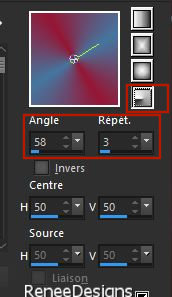
27. Ebenen- Neue Rasterebene
28. Auswahl- Alle auswählen
29. Auswahl - Ändern - Verkleinern mit 75 Pixels
30. Aktiviere Farbverlaufswerkzeug
 –
Deckfähigkeit auf 60% –Füllen sie die Auswahl mit dem Farbverlauf –
Deckfähigkeit auf 60% –Füllen sie die Auswahl mit dem Farbverlauf

31. Effekte – Kanteneffekte – Nachzeichnen
32. Effekte – Plugins – Mirror Rave – Quadrant Flip mit der Standardeinstellung
33. Effekte - Plugins - Filters in Unlimited 2.0 - &<Bkg Designer sf10
I>-Cruncher : 20/20
- Materialeigenschaften-Ändern Sie die Einstellung des Farbverlaufs in einen lineares Farbverlauf mit diesen Einstellungen

34. Ebenen- Neue Rasterebene
35. Auswahl- Auswahl laden/speichern - Auswahl laden aus Datei und wähle Auswahl: ‘’ Petite Pause 2 ‘’
36. Aktiviere Farbverlaufswerkzeug  – Füllen sie die Auswahl mit dem Farbverlauf
– Füllen sie die Auswahl mit dem Farbverlauf
37. Effekte - Plugins - Filters in Unlimited 2.0 - &<Background
Designers IV>- @Night Shadow mit der Standardeinstellung
- Wiederhole diesen Filter ein zweites Mal

38. Effekte- Kanteneffekte- Nachzeichnen
39. Ebenen-Eigenschaften: Stelle den Mischmodus der Ebene auf " Überzug "-Setze die Deckfähigkeit der Ebene auf 73%
40. Ebenen- Neue Rasterebene
41. Auswahl- Auswahl laden/speichern - Auswahl laden aus Datei und wähle Auswahl: ‘’ Petite Pause 3 ‘’
42. Eigenschaften Vordergrund > Schliesse den Farbverlauf >Setze die VG-Farbe auf # ffffff=5
Aktiviere Farbverlaufswerkzeug  –
Deckfähigkeit auf 100% – Füllen sie die Auswahl mit der Vordergrundfarbe #ffffff=5 –
Deckfähigkeit auf 100% – Füllen sie die Auswahl mit der Vordergrundfarbe #ffffff=5
43. Effekte - Plugins - Filters in Unlimited 2.0 - Visual Manipulation
– Transmission 25/25/0 (Achtung es ist die Hintergrundfarbe, die den
Farbeffekt für diesen Filter erzeugt)
44. Effekte – Kanteneffekte – Stark nachzeichnen

45. Öffne die Tube ‘’Petite-Pause-texte.png’’ -Bearbeiten- Kopieren - Aktivieren Sie ihr Bild-Bearbeiten -Als neue Ebene einfügen
- und verschieben sie es nach links oben (Schauen Sie auf das gesamt Bild)
46. Öffne die Tube ‘’Petite-Pause-lampes" -Bearbeiten- Kopieren - Aktivieren Sie ihr Bild-Bearbeiten -Als neue Ebene einfügen -
und verschieben sie es nach rechts oben (Schauen Sie auf das gesamt Bild)
47. Ebenen- Neue Rasterebene
48. Auswahl- Auswahl laden/speichern - Auswahl laden aus Datei und wähle Auswahl: ‘’ Petite Pause 4 ‘’
49. Öffne die Tube ‘’pause jpg’’ -Bearbeiten- Kopieren - Aktivieren Sie ihr Bild-Bearbeiten -In einen Auswahl einfügen

50. Ebenen-Eigenschaften: Stelle den Mischmodus der Ebene auf " Weiches Licht "
51. Ebenen- Duplizieren
52. Effekte – Kanteneffekte – Konturen nachzeichnen
53. Ebenen-Eigenschaften-Setze die Deckfähigkeit der Ebene auf 65%
54. Ebenen- Neue Rasterebene
55. Auswahl- Auswahl laden/speichern - Auswahl laden aus Datei und wähle Auswahl: ‘’ Petite Pause 5 ‘’
56. Aktiviere Farbverlaufswerkzeug -
Deckfähigkeit 100% – Füllen sie die Auswahl mit der Vordergrundfarbe #ffffff=5

57. Effekte - 3D Effekte - Schlagschatten mit diesen Einstellungen : 1/1/100/1 Farbe schwarz
58. Ebenen- Neue Rasterebene
59. Auswahl- Auswahl laden/speichern - Auswahl laden aus Datei und wähle Auswahl: ‘’ Petite Pause 6 ‘’
60. Aktiviere Farbverlaufswerkzeug –
Füllen sie die Auswahl mit der Vordergrundfarbe #ffffff=5
61. Effekte - Plugins– Mura’s Meister - Copies mit diesen Einstellungen
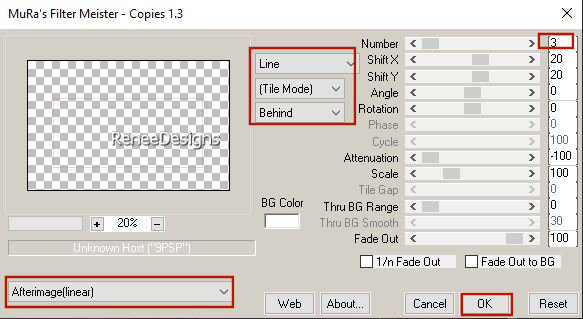
62. Effekte - Bildeffekte - Nahtloses kacheln mit diesen Einstellungen
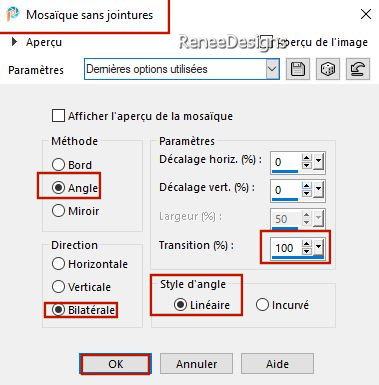
63. Effekte- Geometrieeffekte -Parallelogramm mit diesen Einstellungen
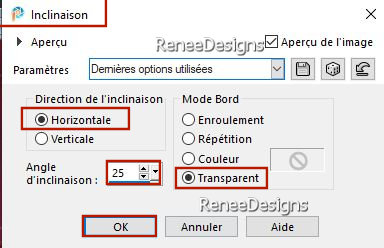
- Wiederhole : Effekte- Geometrieeffekte -Parallelogramm mit den gleichen Einstellungen
64. Ebenen-Anorden- Nach unten verschieben -Diese Ebene kommt über Raster 2 in der Ebenenpalette
- Aktiviere die Ebene von Raster 1 in der Ebenenpalette
65. Effekte- Lichteffekte-Nova mit diesen Einstellungen
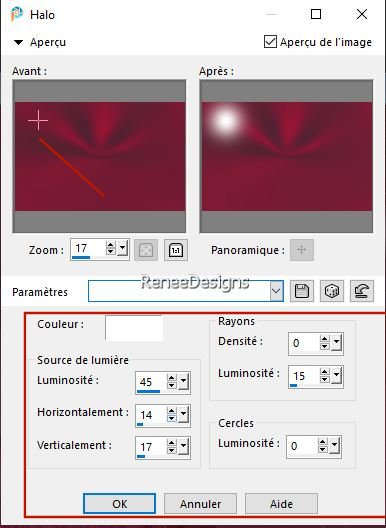
- Aktiviere die oberste Ebene in der Ebenenpalette
66. Aktivieren Sie Ihr Zeichenstift - Linienstilart – Krisboxed- (im Ordner) (kommt im Linienstilordner von PSP ) Breite 40

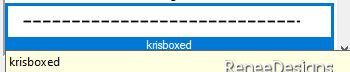
Shift-Taste auf der Tastatur- Zeichnen mit mit der VG-Farbe #ffffff eine Linie (wie im Beispiel gezeigt )Platzieren Sie Ihren Stift hier (siehe Pfeil) und ziehen Sie ihn nach unten.
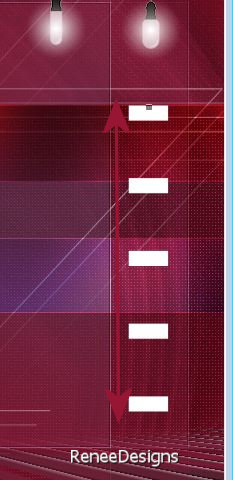
Vektorebene in Rasterebene umwandeln
67. Auswahl- Alle auswählen / Auswahl schwebend/ Auswahl nicht schwebend
68. Auswahl – Ändern - Verkleinern mit 2 Pixels
69. Aktiviere Farbverlaufswerkzeug
 -Füllen sie die Auswahl mit der Hintergrundfarbe #961634
= 4 -Füllen sie die Auswahl mit der Hintergrundfarbe #961634
= 4
70. Effekte - Plugins - Alien Skin EyeCandy 5 - Impact – Glass-
Preset : Clear

71. Effekte - 3D Effekte - Schlagschatten mit diesen Einstellungen : 0/0/55/ 25 Farbe schwarz
72. Öffne die Tube " Renee-Petite-Pause-2’’ -Bearbeiten- Kopieren - Aktivieren Sie ihr Bild-Bearbeiten -Als neue Ebene einfügen –
Verschieben sie die Tube an ihren Platz
73. Effekte- Plugins- Alien Skin EyeCandy 5 – Impact- Perspective
Shadow mit diesen Einstellungen
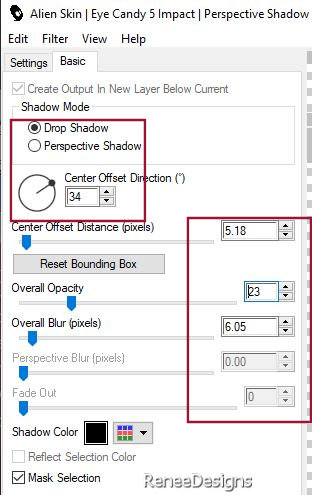
74. Öffne die Tube ‘’Renee-Petite-Pause-4.’’
Bild - Ändern -Verkleinern mit 85
%
- Bearbeiten- Kopieren - Aktivieren Sie ihr Bild-Bearbeiten -Als neue Ebene einfügen
- In der unteren linken Ecke platzieren
75. Effekte- Plugins- Alien Skin EyeCandy 5 – Impact- Perspective Shadow wie eingestellt
76. -Bild- Rand hinzufügen mit 1 Pixel -Farbe schwarz
-Bild- Rand hinzufügen mit 10 Pixels -Farbe weiß
-Bild- Rand hinzufügen mit 1 Pixel -Farbe #ab4362=1
-Bild- Rand hinzufügen mit 3 Pixels -Farbe #4476a0= 3
-Bild- Rand hinzufügen mit 20 Pixels -Farbe weiß
-Bild- Rand hinzufügen mit 2 Pixels -Farbe #961634= 4
-Bild- Rand hinzufügen mit 45 Pixels -Farbe weiß
77. Auswahl- Alle auswählen
78. Auswahl - Ändern - Verkleinern mit 25 Pixels
79. Effekte- Plugins – AAA Frames – Texture Frame mit diesen Einstellungen
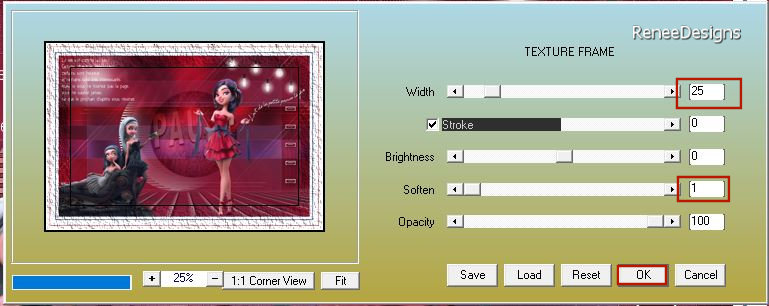
80. Effekte - 3D Effekte - Schlagschatten mit diesen Einstellungen : 0/0/55/55 -Farbe schwarz

81. Bild - Ändern -Verkleinern mit 995 Pixels Breite
- Platzieren Sie Ihr Wasserzeichen und das Copyright (Renée) aufs Bild
- Ebenen-Zusammenführen-Alle zusammenfassen
Speichern als JPG
Ich hoffe es hat Ihnen genau soviel Spaß gemacht wie mir es zu schreiben
Renée
15/10/2022
Ausgabe
in 2022
*
*
Jede Ähnlichkeit mit einer bestehenden Lektion ist rein zufällig
* Vergessen Sie nicht, den Menschen zu danken, die mit uns und für uns arbeiten - den Übersetzern und den Übersetzerinnen
Danke schön.
|


 Übersetzungen
Übersetzungen